Windows10のサポート終了日(2025/10/14)が近づいています
個人的には「Windows10が好き」で「Windows11は嫌い」だったので考えない様にしていたのですが、Windows10のサポート終了日(2025/10/14)が近づいてきました
(※)考えてみると、私の場合「Windows XPからの移行もぎりぎりまでしなかった」し「Windows 7からの移行もぎりぎりまでしなかった」派なので、今回の流れも「いつも通り」な気はします
サポート終了日に向けて、Windows11 24H2への要件がこっそり緩和されてる?
Windows11にアップグレードできる要件は公式には一切変わっていないと思うのですが、(Windows11のシェアがあまりにも伸びなくてマイクロソフトも焦ったのか?)「こっそりと」古いPCでもWindows11 24H2へのアップグレードがしやすくなっているみたいです
アップグレードの「やり方」にもよるので「どんな方法でも必ずできる」とは言いませんが、Rufusとかのツールを使わなくてもできる方法があるみたいです
また、2024年中は「古いPCを無理やり24H2にすると、致命的なトラブルが出るケース」というのもあったのですが、現在ではそういうトラブルもなくなっているみたいです
YouTube動画の方法を参考にしました
今回は、このYouTube動画の方法を参考にさせて貰いました
簡単に言うと、
1.マイクロソフトからインストール用のisoファイルをダウンロードして
2.ダウンロードしたisoファイルをマウントして(E:ドライブなどに)
3.コマンドプロンプトでE:に移動して
4.setup /product server コマンドでインストールする
です。この方法で今回VirtualBoxやVMwareの仮想マシン、ThinkPad X230(第3世代core i5)の古いノートPC2台、ASUS Vivobook X202E(第3世代core i5)など、合わせて10台以上位のかなり古い環境などをWindows11 24H2にアップデートしました
(※)今回アップデートしたのは「普段は一切触ってない古いPCたち」であり、「普段使ってる5台ほどのPCは既に別の方法でWindows11 24H2にアップグレード済みでした
(※)何故かThinkPad X230の同じノートPC 2台のうち、1台だけ時間かかったり、再起動が多かったりしたのですが、最終的にアップデート自体はできました
(この辺のトラブルの有無や解決は自己責任になります)
(※)Windows10→Windows11 24H2にアップグレードするだけでなく
Windows11 23H2→Windows11 24H2にアップグレードする場合も方法は同じです
(Windows Updateで24H2が降りて来ないPCの場合)
Windows11 24H2のアップグレード方法
1.Windows11のダウンロードページ
https://www.microsoft.com/ja-jp/software-download/windows11
を表示し、「x64デバイス用 Windows11 ディスクイメージ(ISO)をダウンロードする」の部分で、「Windows11(x64デバイス用のマルチエディション ISO)」を選択して「今すぐダウンロード」ボタンを押します
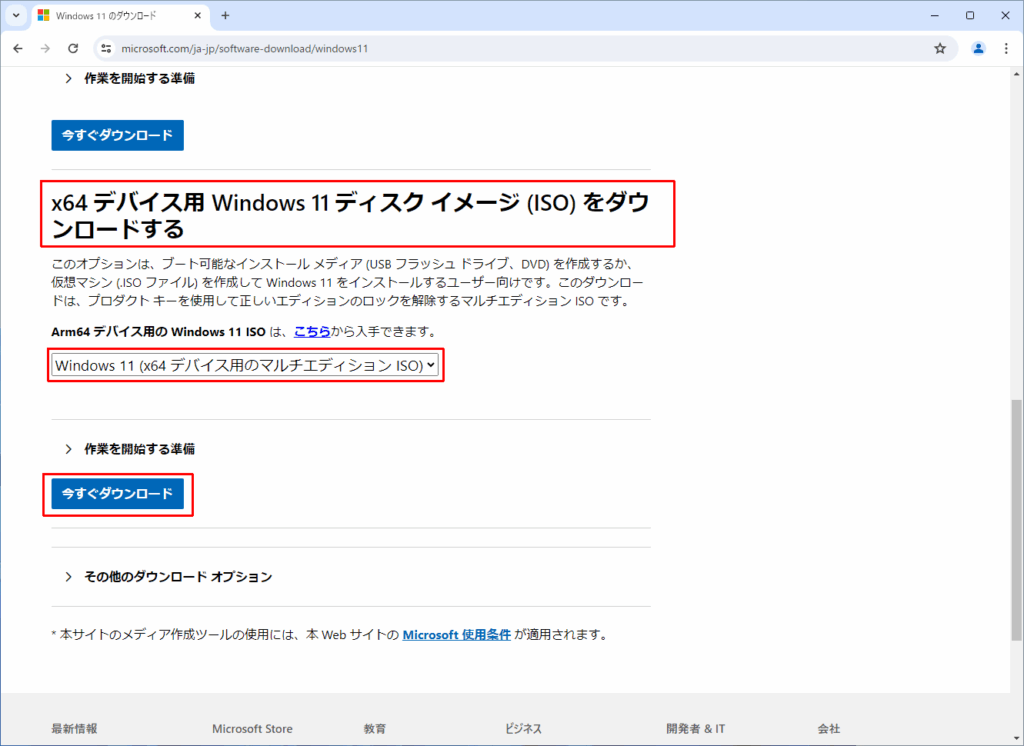
2.ダウンロードしたisoファイルを右クリックして
メニューから「マウント」を選択します
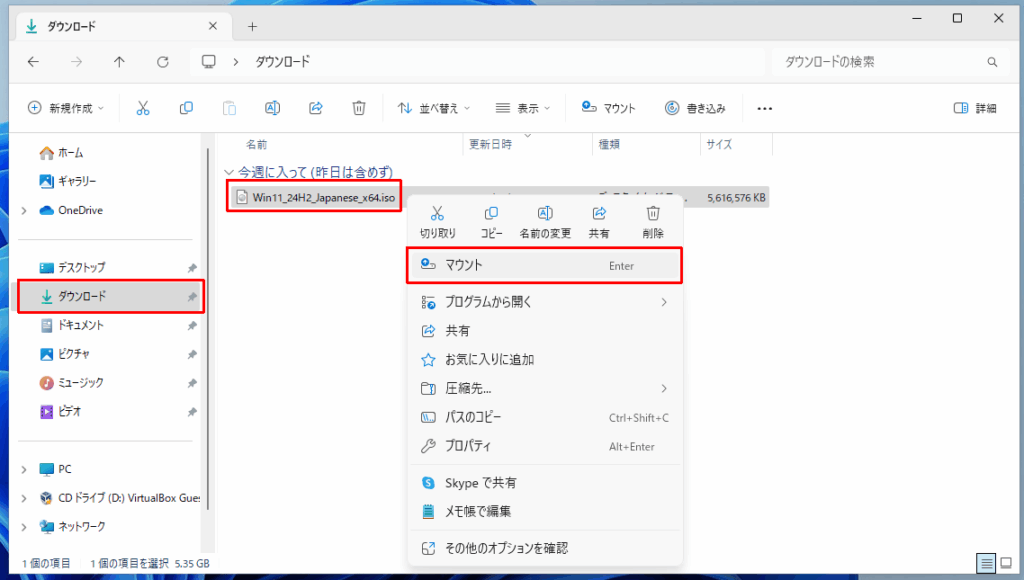
3.セキュリティの警告画面で「開く」を選択します
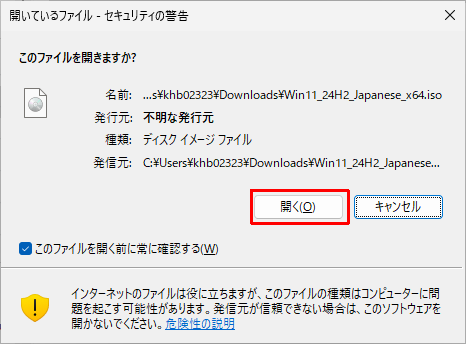
4.マウントしたドライブのドライブレター(E:など)を覚えておきます
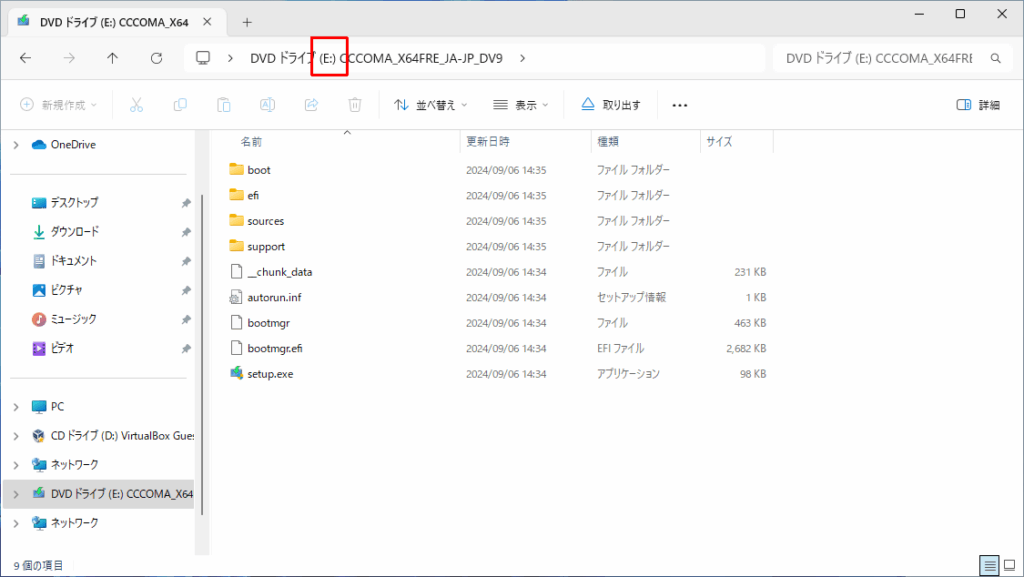
5.スタートボタンを右クリックし、メニューから「ターミナル(管理者)」などを選択します
(※)powershell(管理者)やコマンドプロンプト(管理者)でも同じです
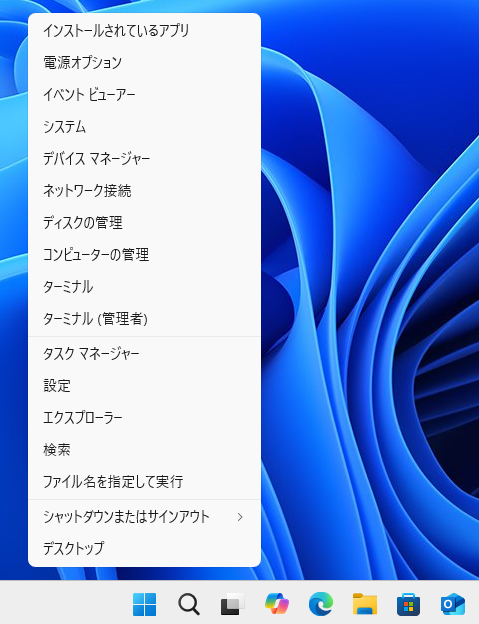
6、
e:
と入力します
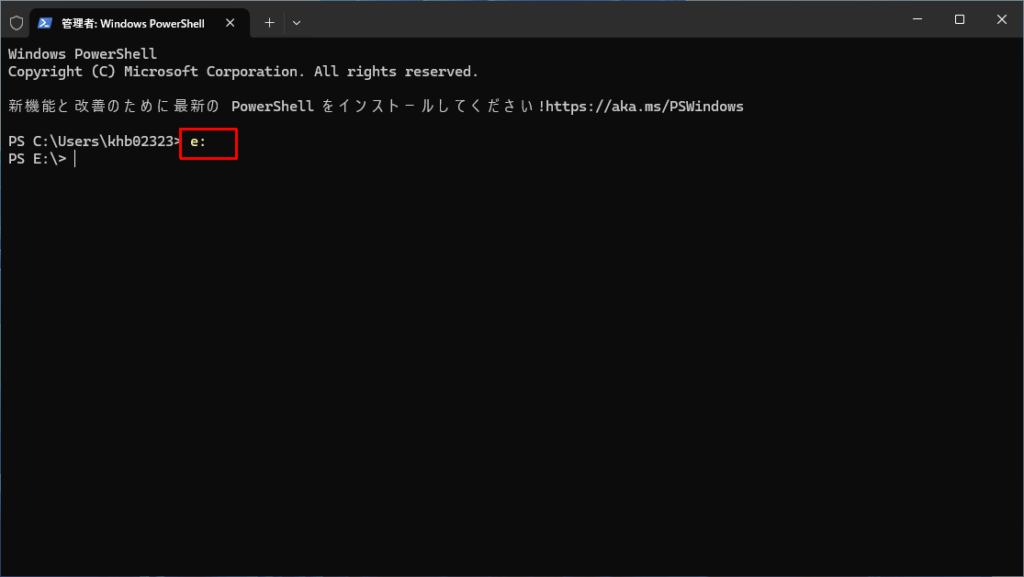
7.
.\setup /product server
と入力します
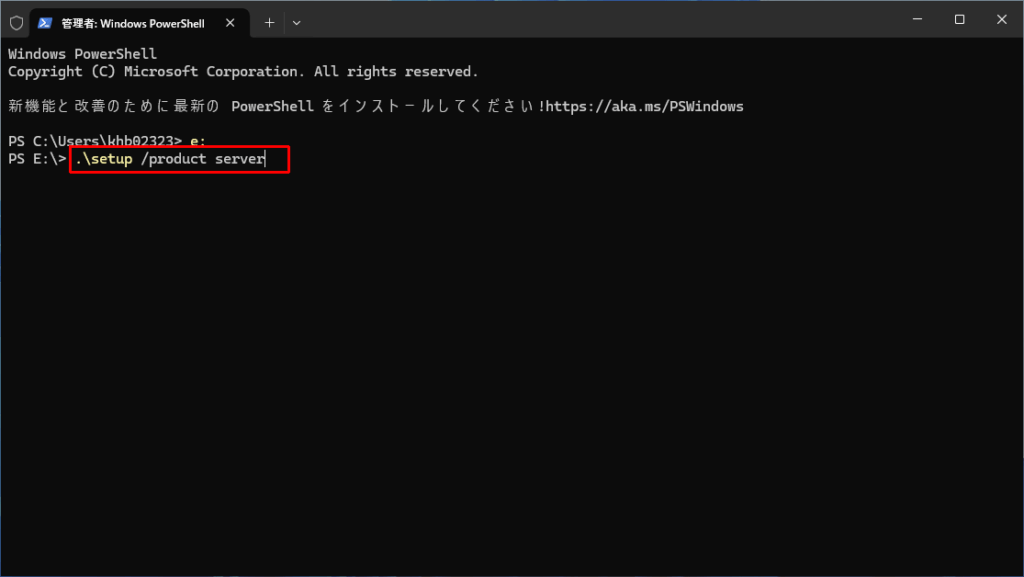
8.「次へ」ボタンを押します
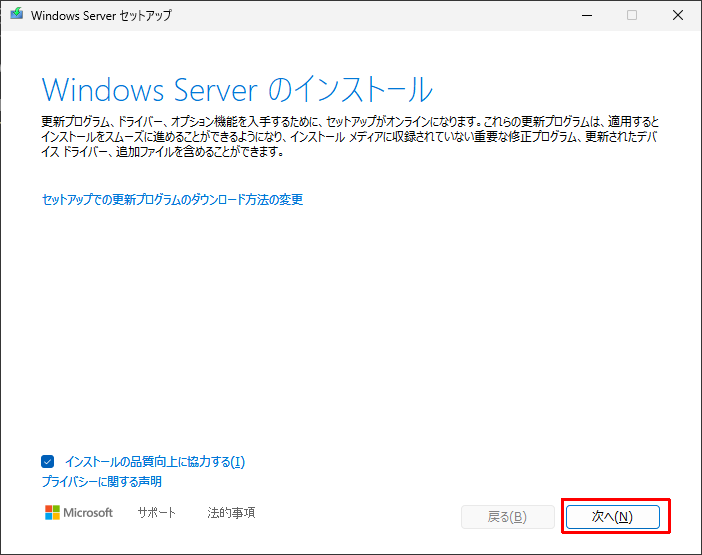
9.「同意する」ボタンを押します
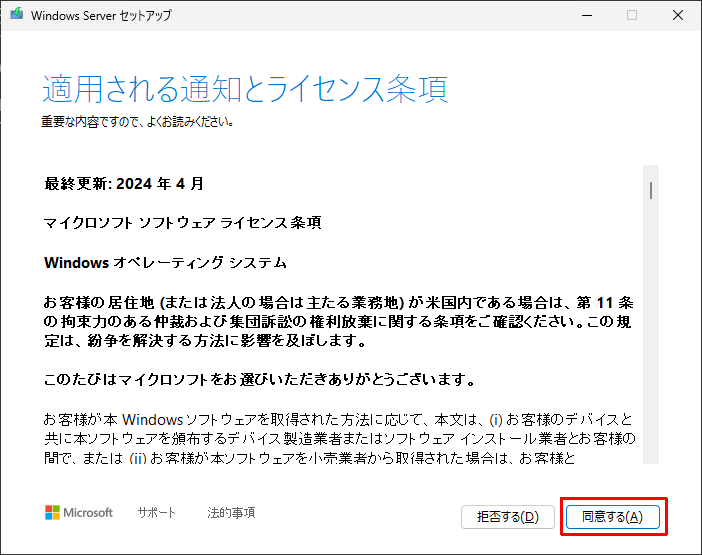
10.「ファイル、設定、アプリを保持する」を選択して「次へ」ボタンを押します
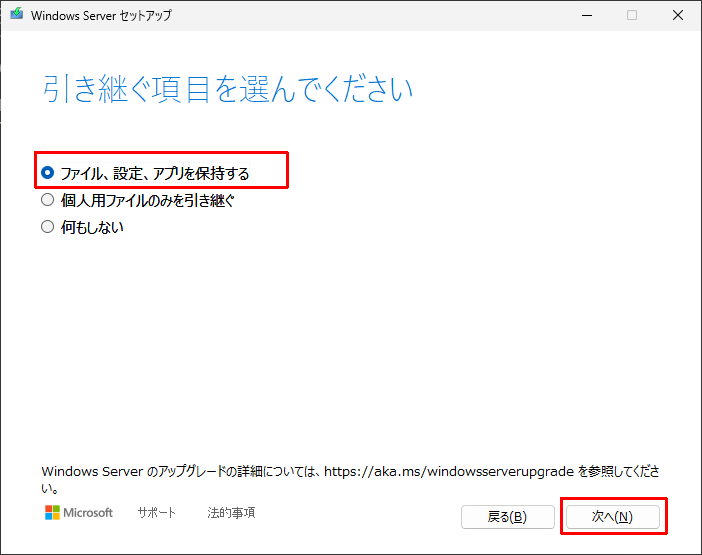
11.後は画面の指示に従ってインストールします
■余談 Windows Updateについて
「Windows11非対応の機種を無理やりWindows11や24H2にしてもWindows Updateが降ってこない」って話もたまに散見しますが、通常のセキュリティアップデートなどは普通にアップデートできます
24H2→25H2みたいなメジャーアップデートの時は降ってこないので、それは今回同様に自分でやる必要があるって感じになりますね
(実際に今回も非対応機種でのWindows11の23H2→24H2は手動でやりました)
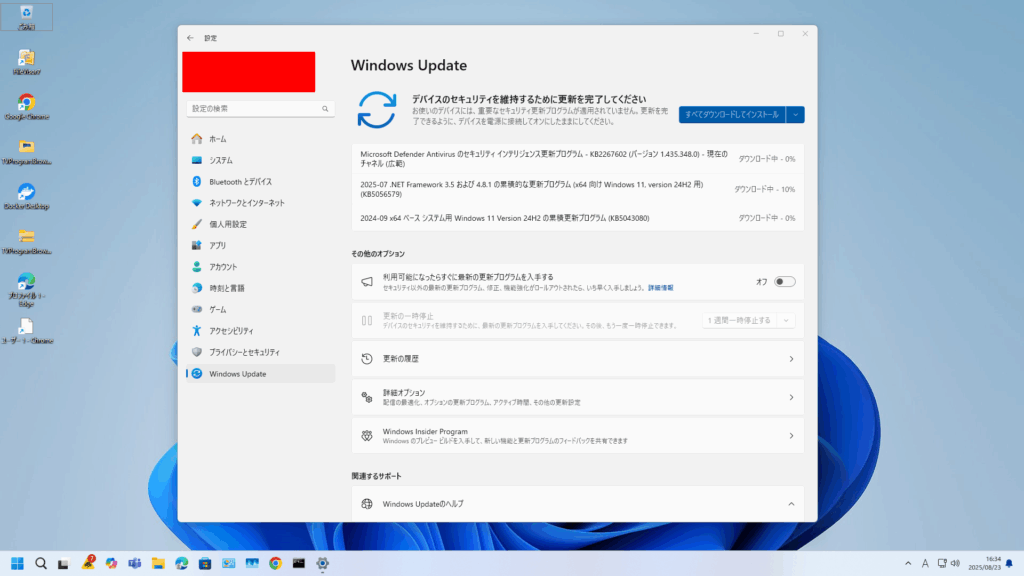
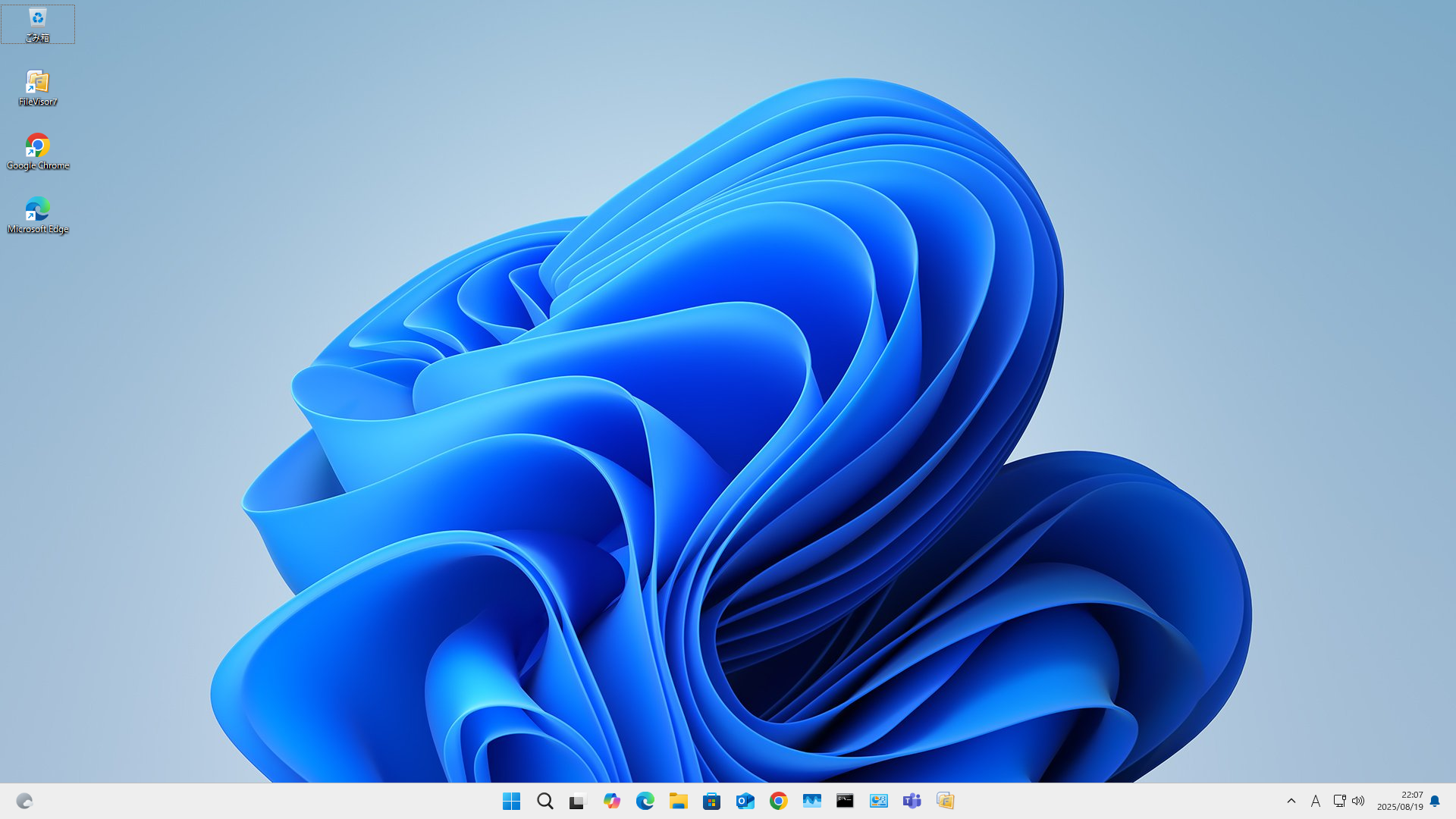
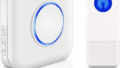
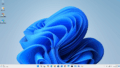
コメント